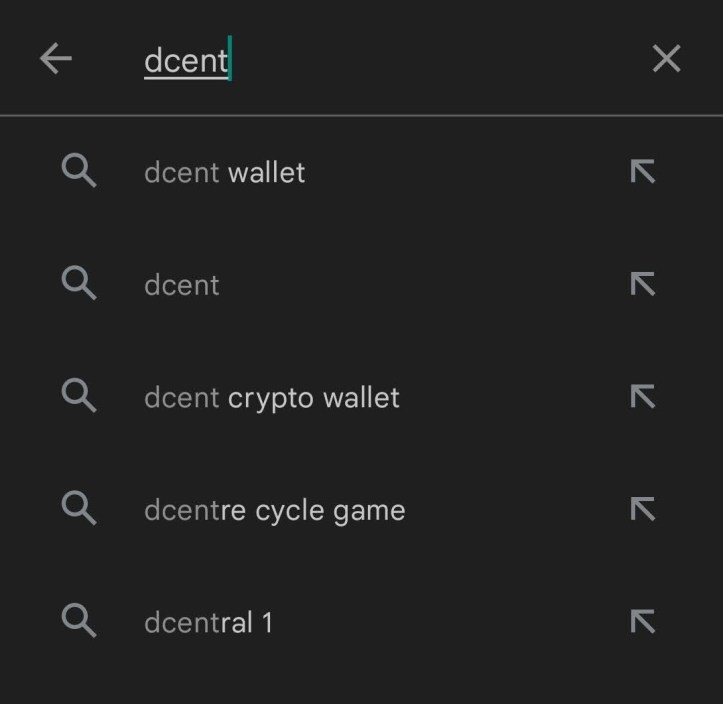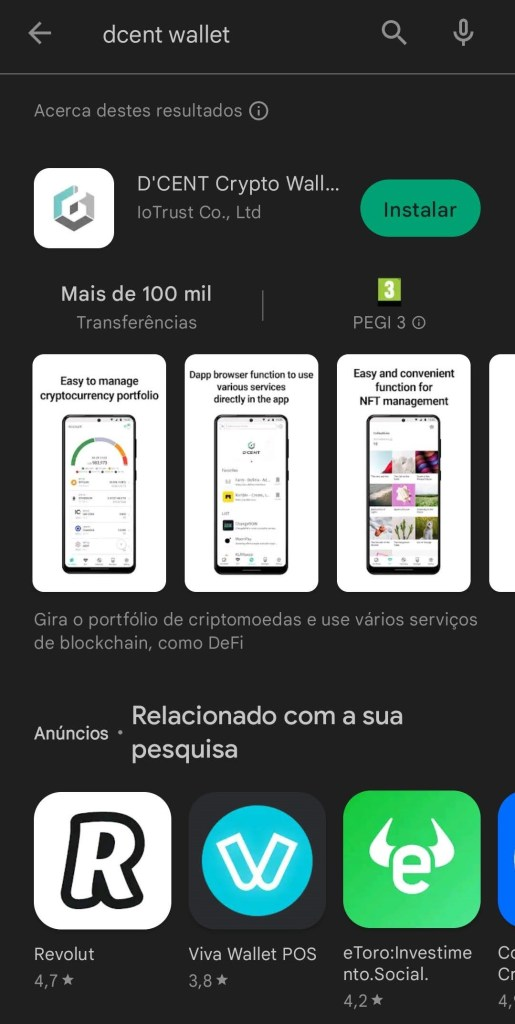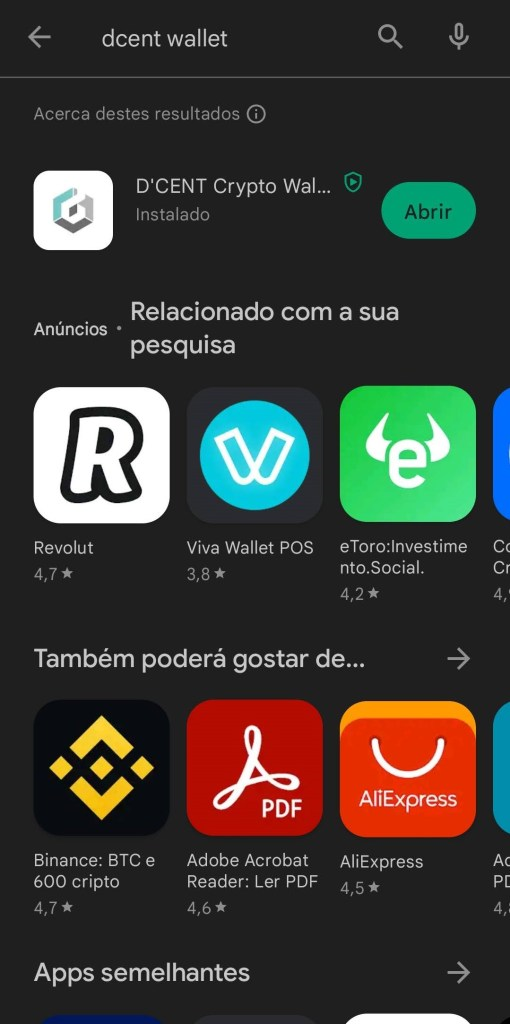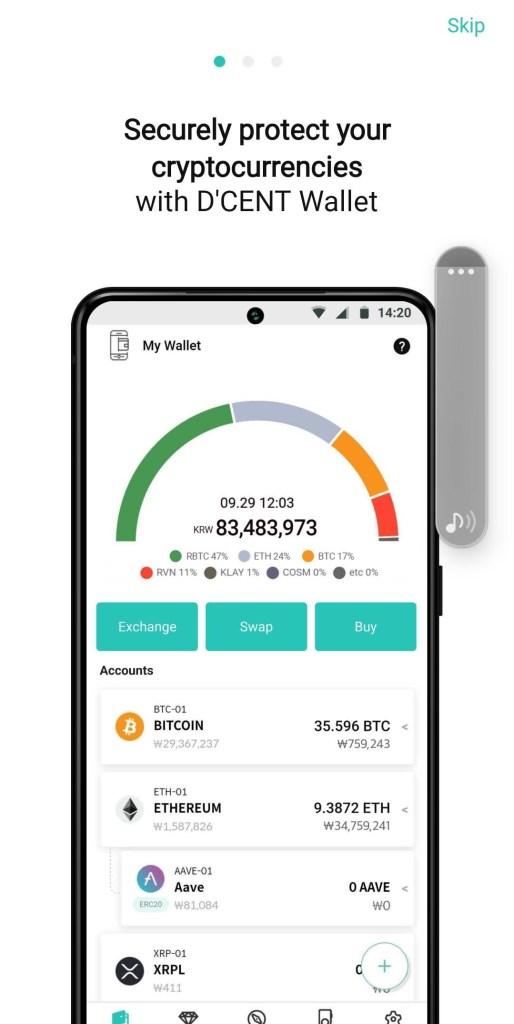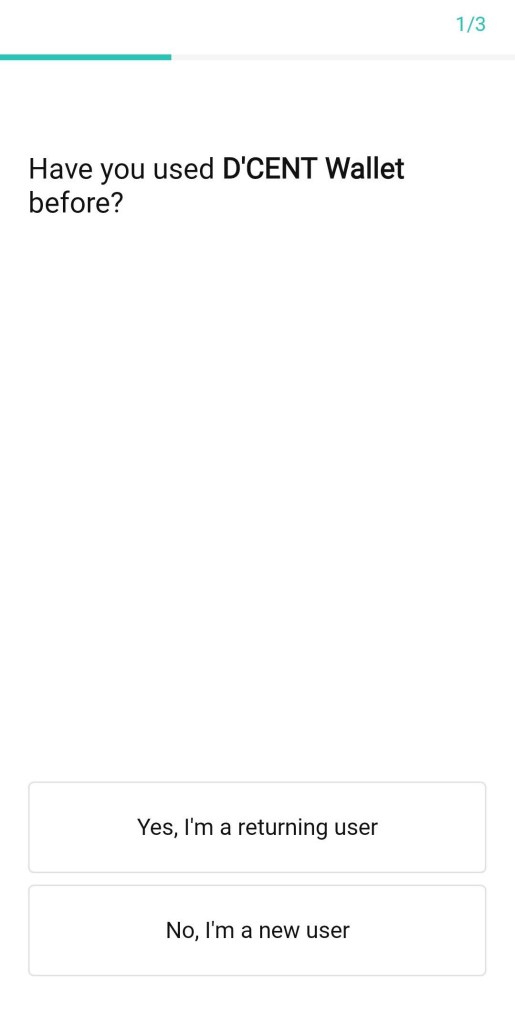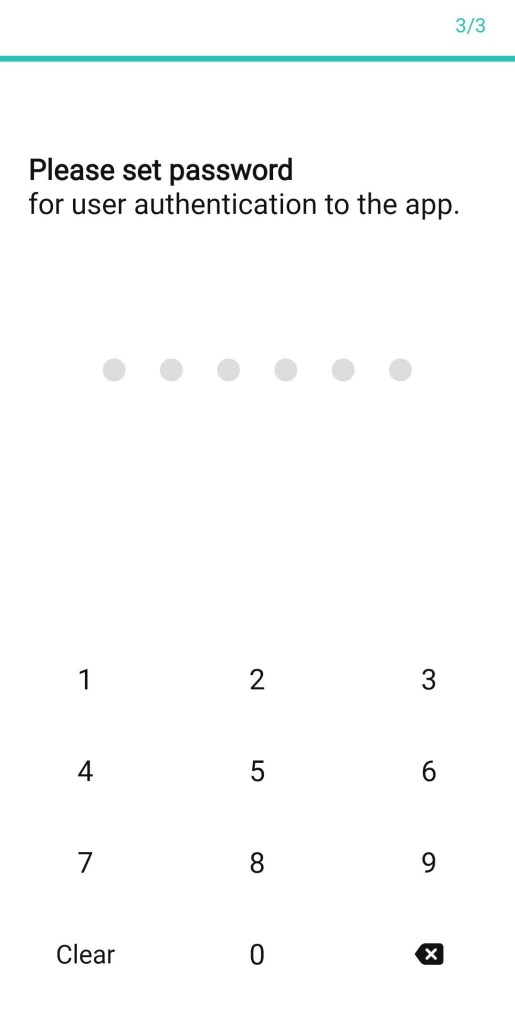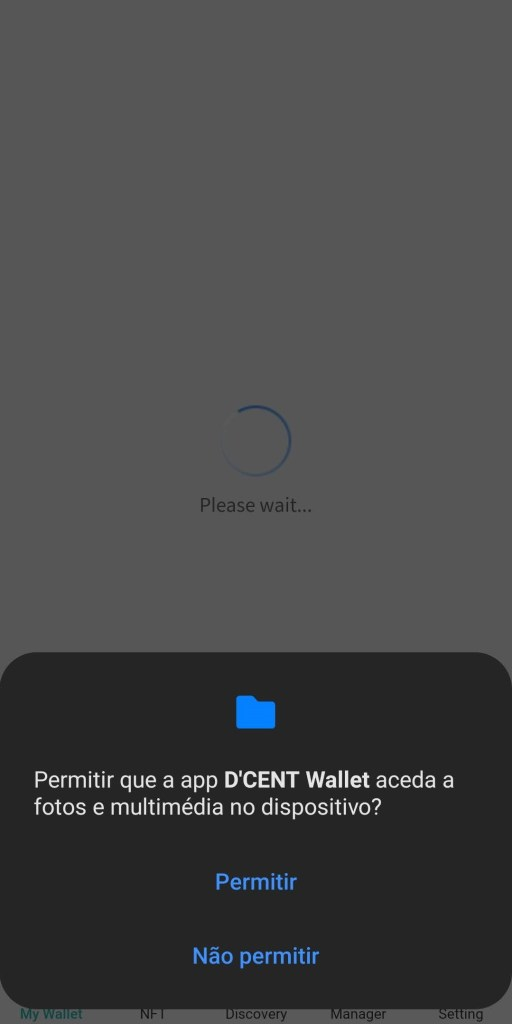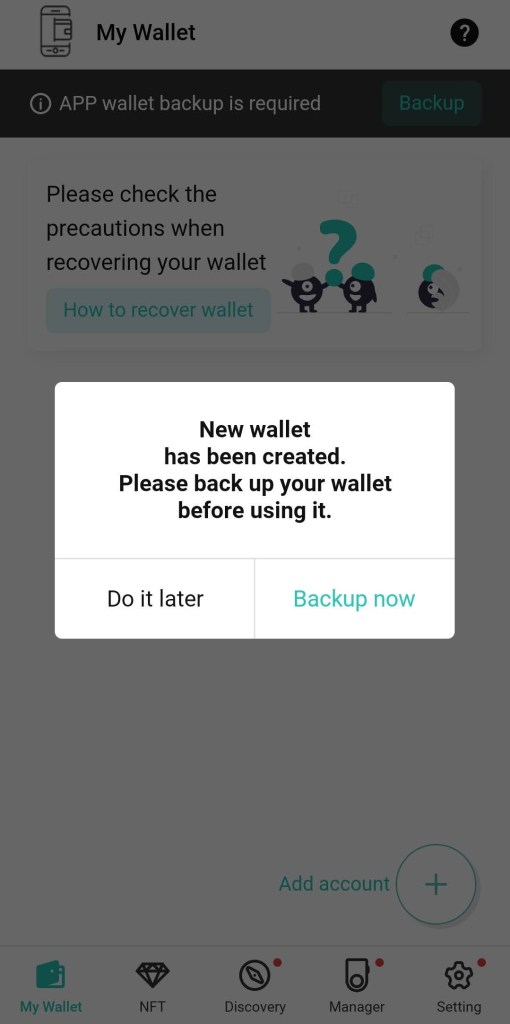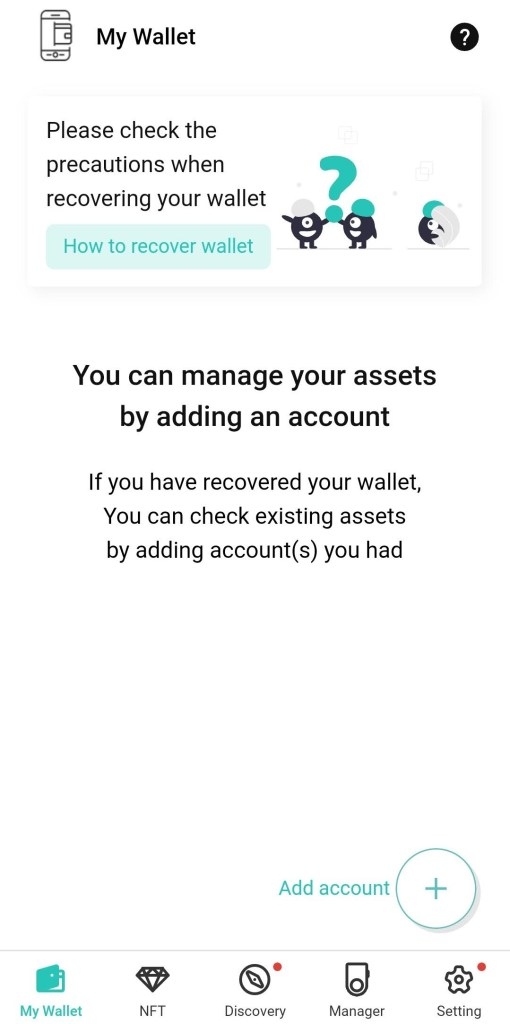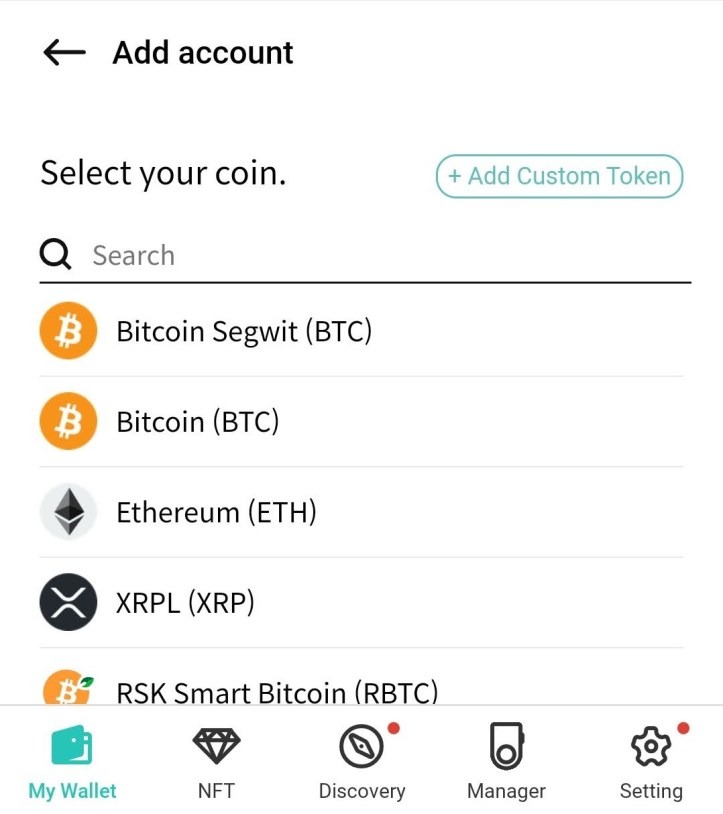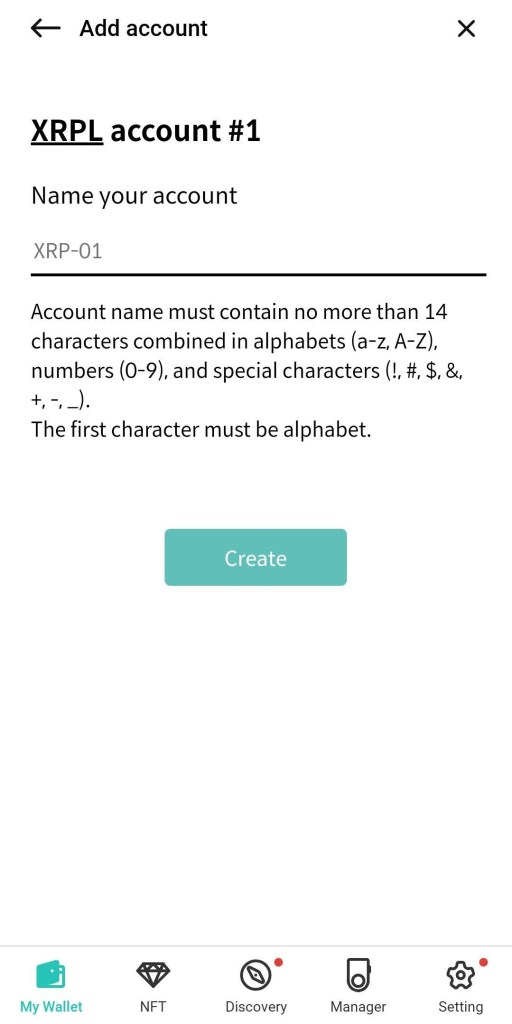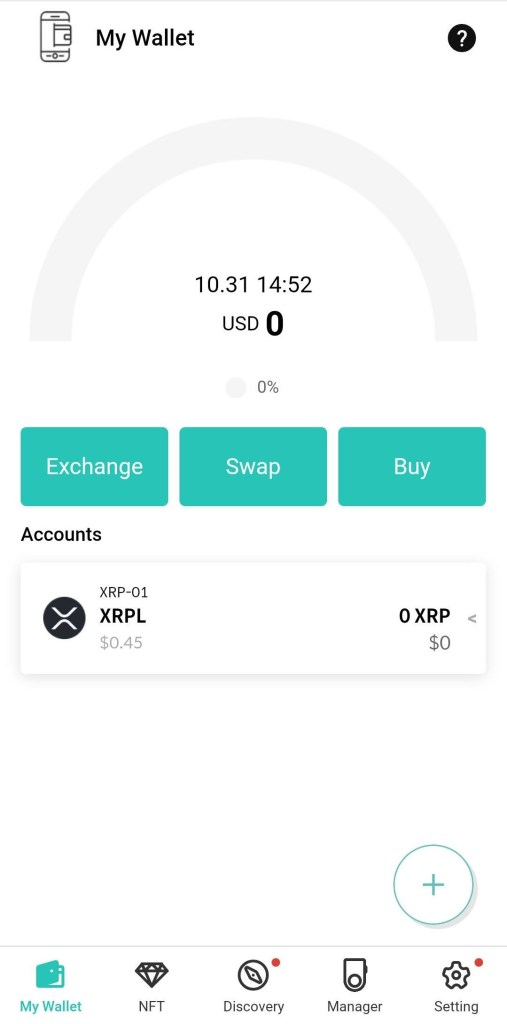Instalar carteira D’Cent
Ter as cripto moedas nas corretoras centrais não é uma boa ideia daí que vamos ver como instalar a carteira D’Cent.
Não controlamos a chave privada da carteira cripto onde estão as moedas – quando numa corretora central – o que quer dizer que a qualquer momento, pelas mais variadas razões, podemos ficar sem acesso às mesmas.
Assim, depois de adquirirmos as cripto moedas numa corretora central, por exemplo a Uphold, precisamos salvaguardar as mesmas numa carteira à qual só nós acedemos. Existem muitas, D’Cent, Zelcore, XUMM, etc, mas hoje focamo-nos na D’Cent, no modo Aplicação Móvel (também existem a versão Biométrica e Cartão).
Instalação
No telemóvel (se Android é na Play Store), procuramos a D’Cent
Instalamos a mesma
Ao surgir a janela abaixo, está instalada. Podemos clicar em "Abrir"
Aparece esta janela seguida de mais duas informativas que podemos ver ou clicamos em cima à esquerda onde se lê “Skip“
Se é a primeira vez que usamos a D’Cent, clicamos em “No, I’m a new user“
Escolhemos a versão “App wallet“, a não ser que tenhamos adquirido a Biométrica ou de Cartão
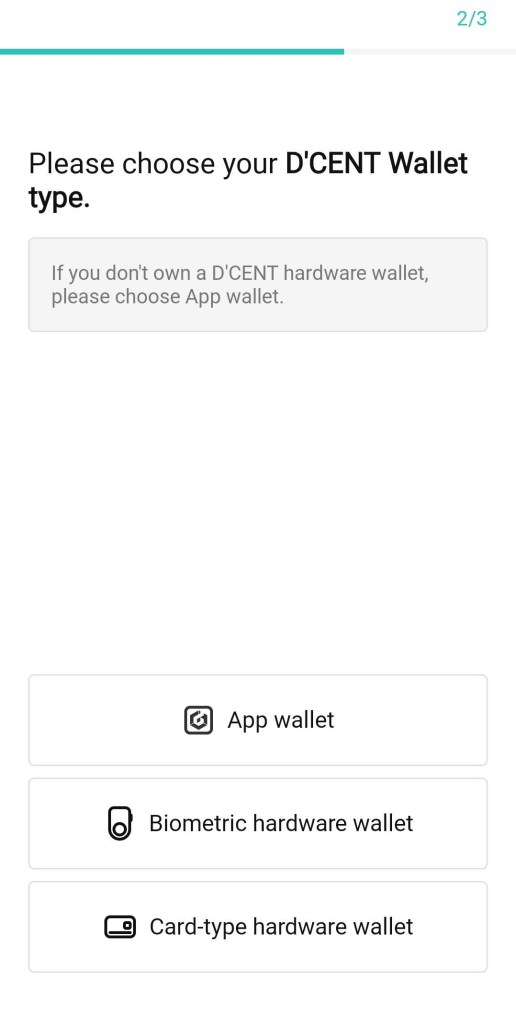 Definimos um PIN de 6 dígitos como password de entrada
Definimos um PIN de 6 dígitos como password de entrada
Permitimos o acesso
A carteira está a ser criada neste momento
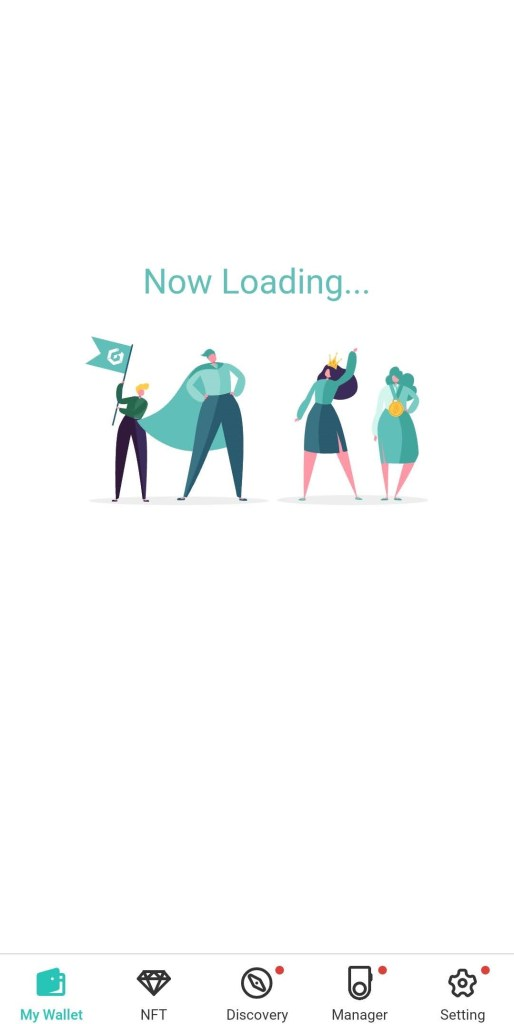
E está criada.
Salvaguardar Frase de Recuperação da carteira D’Cent
Devemos agora salvaguardar a frase de recuperação desta carteira para local seguro. Este passo é MUITO IMPORTANTE. Guardamos para os nossos olhos apenas, o PIN anterior e as 24 palavras, com respetiva ordem, que serão agora fornecidas.
As 24 palavras que acabamos de guardar, permitirão recuperar a carteira, mesmo que o telemóvel se avarie ou queiramos simplesmente de mudar para outro
Criar conta XRP
Vamos adicionar uma conta para a cripto moeda que queremos salvaguardar. Clicamos em “Add account“
Se o que adquirimos foi XRP e é o que queremos salvaguardar na nossa carteira D’Cent, escolhemos XRPL (XRP) na lista de cripto moedas que surge
Aparece a seguinte imagem onde podemos dar um nome personalizado à conta (por defeito não costumo atribuir nome), após o que clicamos em “Create“
E está feito.
Com o acima, aprendemos a instalar a carteira D’Cent, uma carteira pessoal para cripto moedas, à qual só nós acedemos.
Dentro da mesma podemos ter várias contas de cripto moedas, neste caso ficou já criada conta para XRP.